اگر آپ اس صفحہ پر آئے ہیں، تو غالب امکان ہے کہ آپ کے فون نے Wi-Fi نیٹ ورک دیکھنا بند کر دیا ہے۔ یہ گھریلو نیٹ ورک، کہیں دور، عوامی وائرلیس نیٹ ورک، وغیرہ ہو سکتا ہے۔ مسئلہ یہ ہے کہ ہمیں جس نیٹ ورک کی ضرورت ہے وہ فون پر دستیاب افراد کی فہرست میں ظاہر نہیں ہوتا۔ یہ صرف اسے تلاش نہیں کرتا، اسے نہیں دیکھتا اور، اس کے مطابق، اس طرح کے نیٹ ورک سے منسلک کرنا ناممکن ہے. موبائل ڈیوائس کا کسی خاص وائی فائی نیٹ ورک کو تلاش کرنے سے قاصر ہونا کوئی معمولی بات نہیں ہے۔ جسے مثال کے طور پر لیپ ٹاپ آسانی سے دیکھ اور جڑ سکتا ہے۔ یا یہ ہو سکتا ہے کہ فون کو کوئی نیٹ ورک نہ ملے، اور دیگر ڈیوائسز انہیں دیکھ کر ان کے ساتھ بالکل کام کریں۔
بنیادی طور پر اس سے زیادہ فرق نہیں پڑتا کہ آپ کو کس ڈیوائس میں مسئلہ ہے۔ واضح رہے کہ یہ غالباً اینڈرائیڈ یا آئی او ایس فون ہے۔ ٹھیک ہے، شاید اب بھی ونڈوز موبائل۔ چونکہ خود موبائل ڈیوائس کی سیٹنگز میں، یہ مسئلہ مشکل سے حل ہو سکتا ہے، چاہے آپ کے پاس کس قسم کا آلہ ہو۔ راؤٹر کے ساتھ بھی ایسا ہی ہے۔
El teléfono no ve el mi Wi-Fi: posibles causas y soluciones
اگر آپ کو 5GHz Wi-Fi نیٹ ورک کے ساتھ کوئی مسئلہ درپیش ہے، تو یہ مضمون دیکھیں: 2,4 GHz اور 5 GHz کے درمیان فرق (19216811.tel)
وائی فائی کو آف/آن کریں، اپنے فون اور روٹر کو دوبارہ شروع کریں۔ شروع کرنے کے لیے، بس اپنے فون کی سیٹنگز پر جائیں اور Wi-Fi کو آف کریں۔ میرے خیال میں ہر کوئی جانتا ہے کہ اسے کیسے کرنا ہے۔
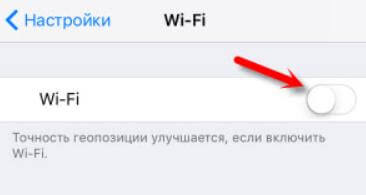
پھر اسے دوبارہ آن کریں۔
فون کو ریبوٹ کریں:
- Android پر، صرف پاور بٹن کو دبائیں اور تھامیں، پھر "دوبارہ شروع کریں" کو منتخب کریں۔ اینڈرائیڈ کے مینوفیکچرر اور ورژن پر منحصر ہے، اقدامات قدرے مختلف ہو سکتے ہیں۔
- آئی فون پر، آپ کو "ہوم" بٹن اور "پاور" بٹن کو دبائے رکھنے کی ضرورت ہے۔ فون ریبوٹ ہو جائے گا۔
راؤٹر کو دوبارہ شروع کریں۔. اگر آپ کو اس تک رسائی حاصل ہے، تو صرف ایک منٹ کے لیے بجلی بند کر دیں اور روٹر کو دوبارہ آن کریں۔ آپ ایک قطار میں متعدد ریبوٹس انجام دے سکتے ہیں۔ آپ یہاں مزید پڑھ سکتے ہیں۔
تین نکات کو چیک کریں:
- اگر آپ کے فون میں کوئی وائی فائی نیٹ ورک نظر نہیں آتا ہے، لیکن وہ وہاں موجود ہیں اور دیگر ڈیوائسز کے ذریعے پائے جاتے ہیں، تو یہ واضح ہے کہ مسئلہ خاص طور پر آپ کے اسمارٹ فون کے ساتھ ہے۔ میں صرف اتنا مشورہ دے سکتا ہوں کہ اسے دوبارہ شروع کریں اور کور کو ہٹا دیں۔ اگر کوئی ہے۔ اگر یہ کام نہیں کرتا ہے، تو آپ سخت فیکٹری ری سیٹ کرنے کی کوشش کر سکتے ہیں۔ اگر اس سے مدد نہیں ملتی ہے، تو آپ کو ڈیوائس کو سروس سینٹر لے جانا پڑے گا۔
- جب کوئی آلہ نیٹ ورک نہیں ڈھونڈ سکتا، تو پہلا قدم یہ چیک کرنا ہے کہ آیا دوسرے آلات اسے دیکھتے ہیں۔ اگر وہ اسے نہیں دیکھتے ہیں تو، مسئلہ زیادہ تر روٹر کی طرف ہے. سب سے پہلے، اسے دوبارہ شروع کریں. اگر اس سے مدد نہیں ملتی ہے تو مضمون دیکھیں: روٹر انٹرنیٹ کو Wi-Fi کے ذریعے تقسیم نہیں کرتا ہے۔
- اگر دوسرے آلات کو Wi-Fi نیٹ ورک ملتا ہے اور آپ کا فون نہیں ملتا ہے، لیکن یہ دوسرے نیٹ ورکس کو دیکھتا ہے، تو Wi-Fi نیٹ ورک میں کوئی مسئلہ ہو سکتا ہے۔ اپنا ٹی پی لنک راؤٹر ترتیب دیں۔. عام طور پر وائرلیس چینل اور علاقے کو تبدیل کرنے میں مدد ملتی ہے۔ میں ذیل میں اس کے بارے میں مزید تفصیل سے بات کروں گا۔
Cambie la configuración del router
آپ کو اپنے راؤٹر کی سیٹنگز میں جانے کی ضرورت ہے، Wi-Fi سیٹنگ والے سیکشن میں جائیں اور ایک مستحکم وائرلیس نیٹ ورک چینل اور کوئی دوسرا علاقہ سیٹ کرنے کی کوشش کریں۔ آپ چینل کی چوڑائی کو 20 میگاہرٹز پر بھی سیٹ کر سکتے ہیں۔ بدلے میں بہتر ہے۔
TP-Link راؤٹرز پر یہ اس طرح لگتا ہے:
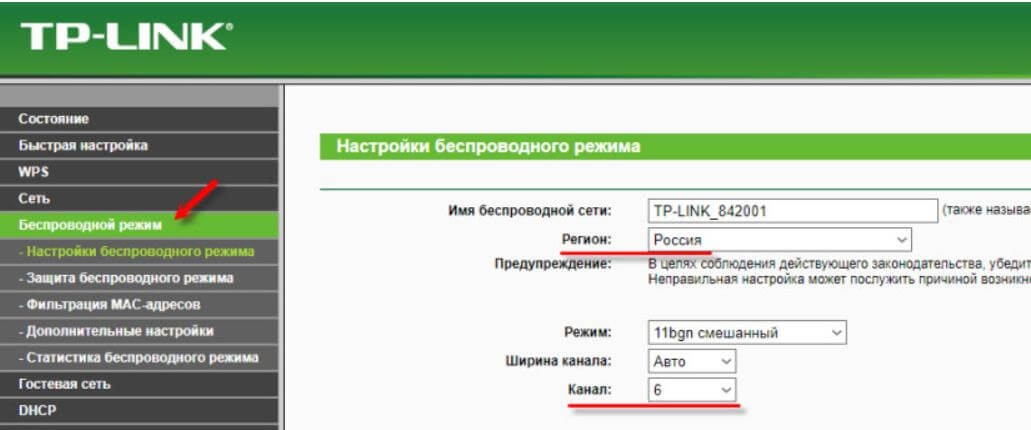
مضمون میں مزید تفصیلات: مفت وائی فائی چینل کیسے تلاش کریں اور روٹر پر چینل تبدیل کریں۔ آپ چینل اور علاقے کے ساتھ تجربہ کر سکتے ہیں۔ مثال کے طور پر، یو ایس ریجن ڈالیں۔ اگر آپ کی سیٹنگز میں کوئی سٹیٹک چینل سیٹ ہے تو "آٹو" لگائیں۔ آپ کو IP درج کرنا ہوگا۔ 192.168.ll
Wi-Fi نیٹ ورکس کا پتہ لگانے میں دیگر مسائل
مثال کے طور پر، دوسرے آلات سے دیکھیں۔ ہو سکتا ہے آپ نے رسائی پوائنٹ کو غلط طریقے سے شروع کیا ہو۔ یہاں آپ کو روٹر کے بغیر لیپ ٹاپ یا کمپیوٹر سے وائی فائی کی تقسیم کے بارے میں مفید مضمون ملے گا۔ فون کو کمپیوٹر کے قریب لے جائیں۔
مندرجہ ذیل صورت ہے جب فون کی مرمت کے بعد وائی فائی کے مسائل ظاہر ہوتے ہیں۔ مثال کے طور پر، بیٹری، سکرین، گلاس، کیس، وغیرہ کو تبدیل کرنے کے بعد۔ ایسے معاملات میں، میں آپ کو مشورہ دیتا ہوں کہ فون کو فوری طور پر مرمت کی دکان پر لے جائیں جہاں اس کی مرمت کی گئی تھی۔ چونکہ ماسٹر نے شاید اینٹینا یا وائی فائی ماڈیول کو خود نہیں جوڑا تھا۔
ٹھیک ہے، ہارڈ ویئر کی ناکامی کو خارج کرنے کی ضرورت نہیں ہے۔ سب کچھ ٹوٹ جاتا ہے، اور وہ ماڈیول جو وائی فائی سے منسلک ہونے کا ذمہ دار ہے کوئی استثنا نہیں ہے۔
ہمیشہ کی طرح، آپ اپنا سوال تبصروں میں چھوڑ سکتے ہیں یا اس موضوع پر مفید معلومات شیئر کر سکتے ہیں۔ آپ کے سوالات کا جواب دینے کے لیے ہمیشہ تیار ہوں اور مضمون میں اضافے کے لیے شکر گزار ہوں۔